炉石传说无法卸载 win10炉石传说卸载教程
发布时间:2023-12-19 09:47:02 浏览数:
炉石传说是一款备受玩家喜爱的卡牌游戏,不少玩家在使用Windows 10系统时却遇到了一个棘手的问题,即无法将炉石传说从电脑中彻底卸载,这个问题给很多玩家带来了困扰,本篇文章将为大家介绍一种有效的卸载方法,帮助那些遇到此问题的玩家解决困扰。无论是想重新安装炉石传说或是想彻底清理电脑中的残留文件,这个教程都能帮到你。
方法如下:
1.按win键,打开开始菜单
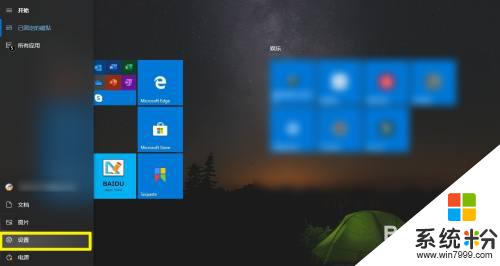
2.在Windows设置中打开应用和功能
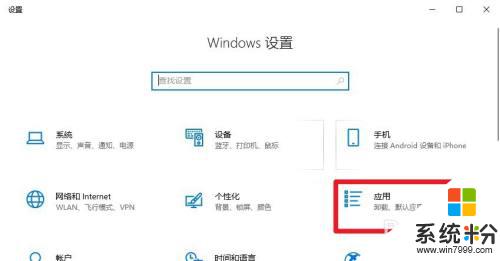
3.在搜索框中输入炉石传说
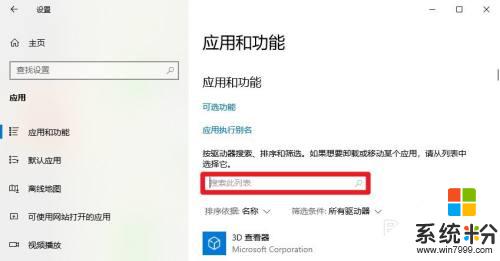
4.点击炉石传说
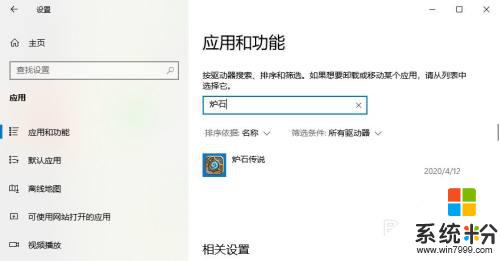
5.点击卸载选项,即可卸载
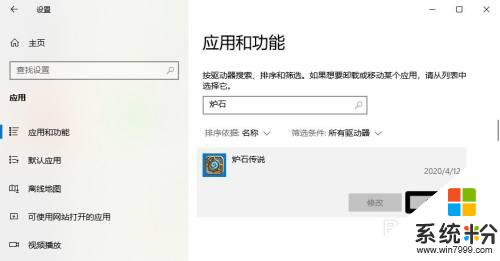
以上就是炉石传说无法卸载的所有内容,如果有任何疑问,请按照以上步骤操作,希望对大家有所帮助。